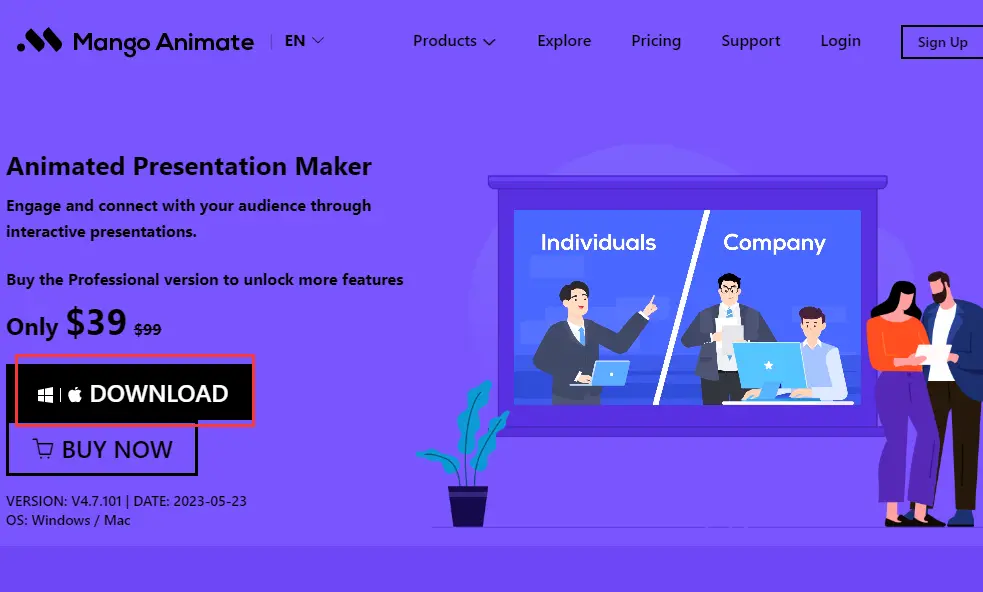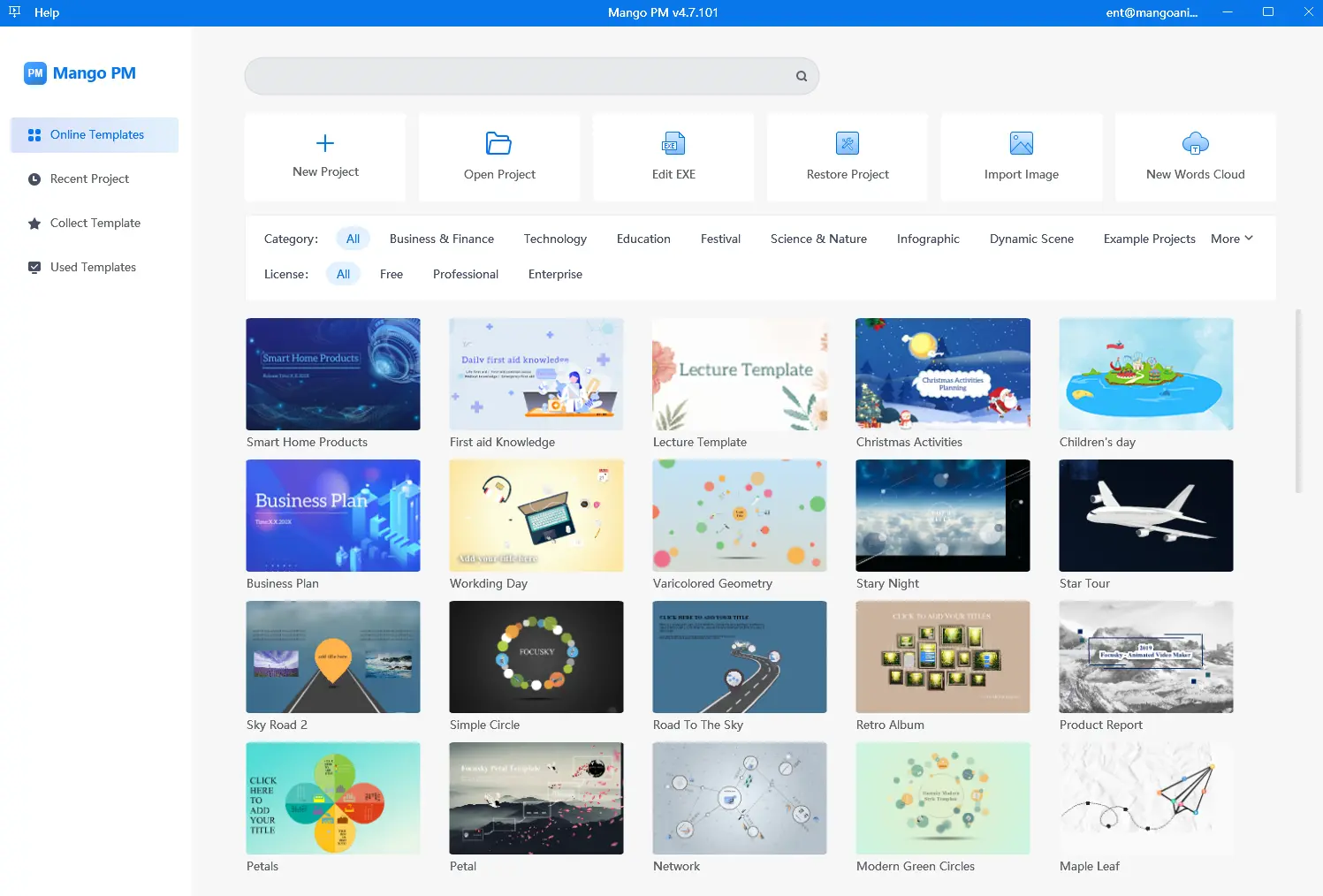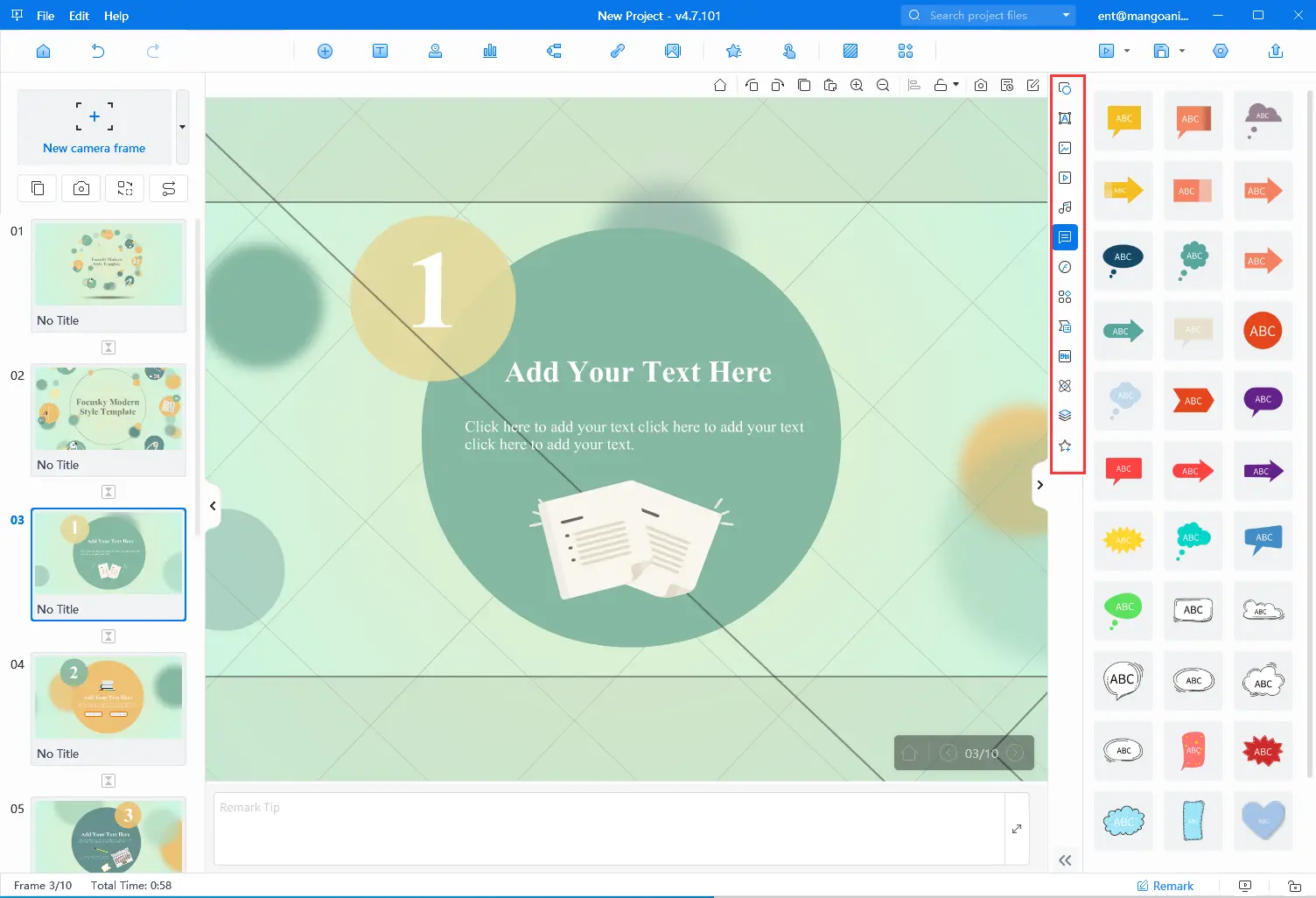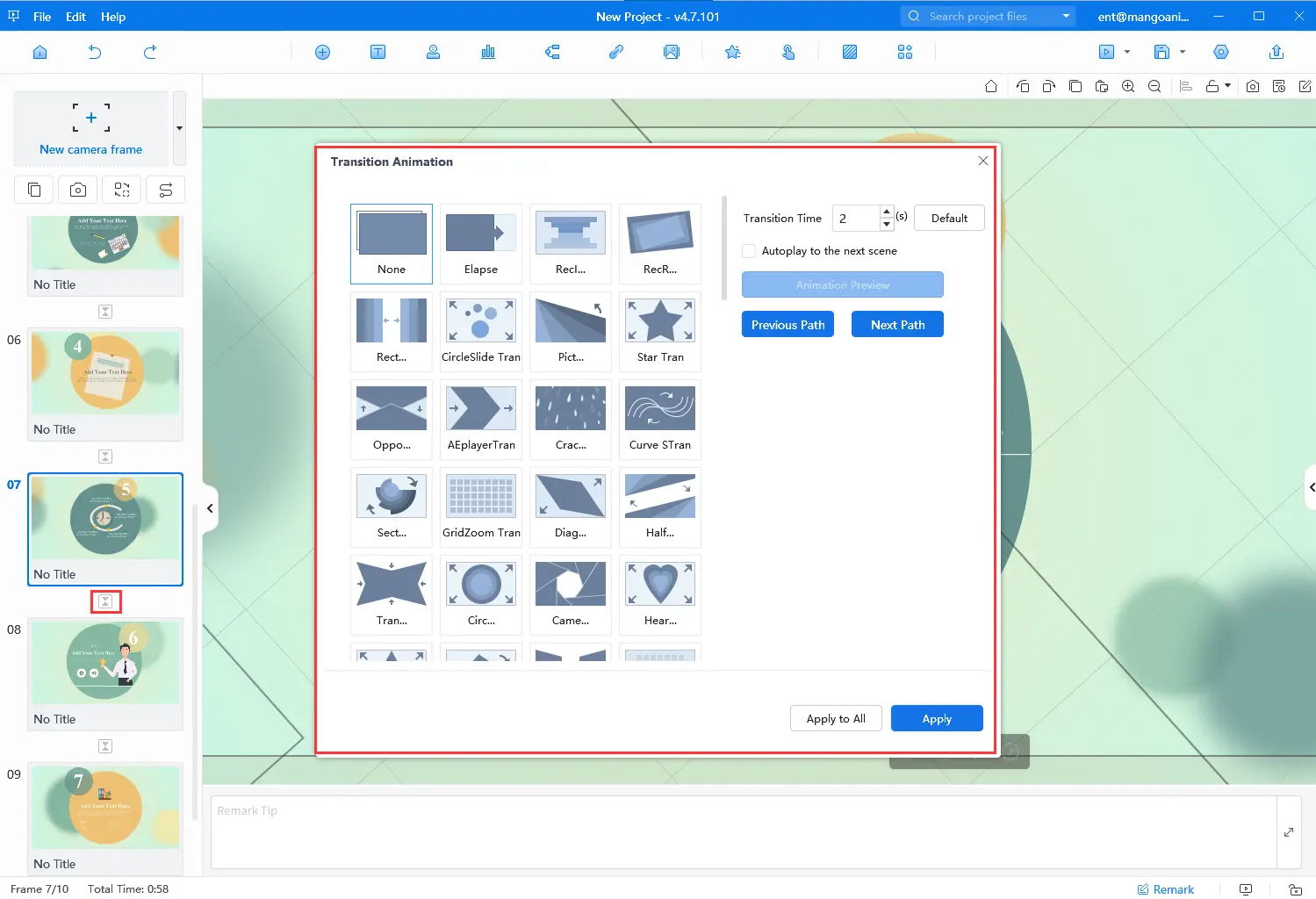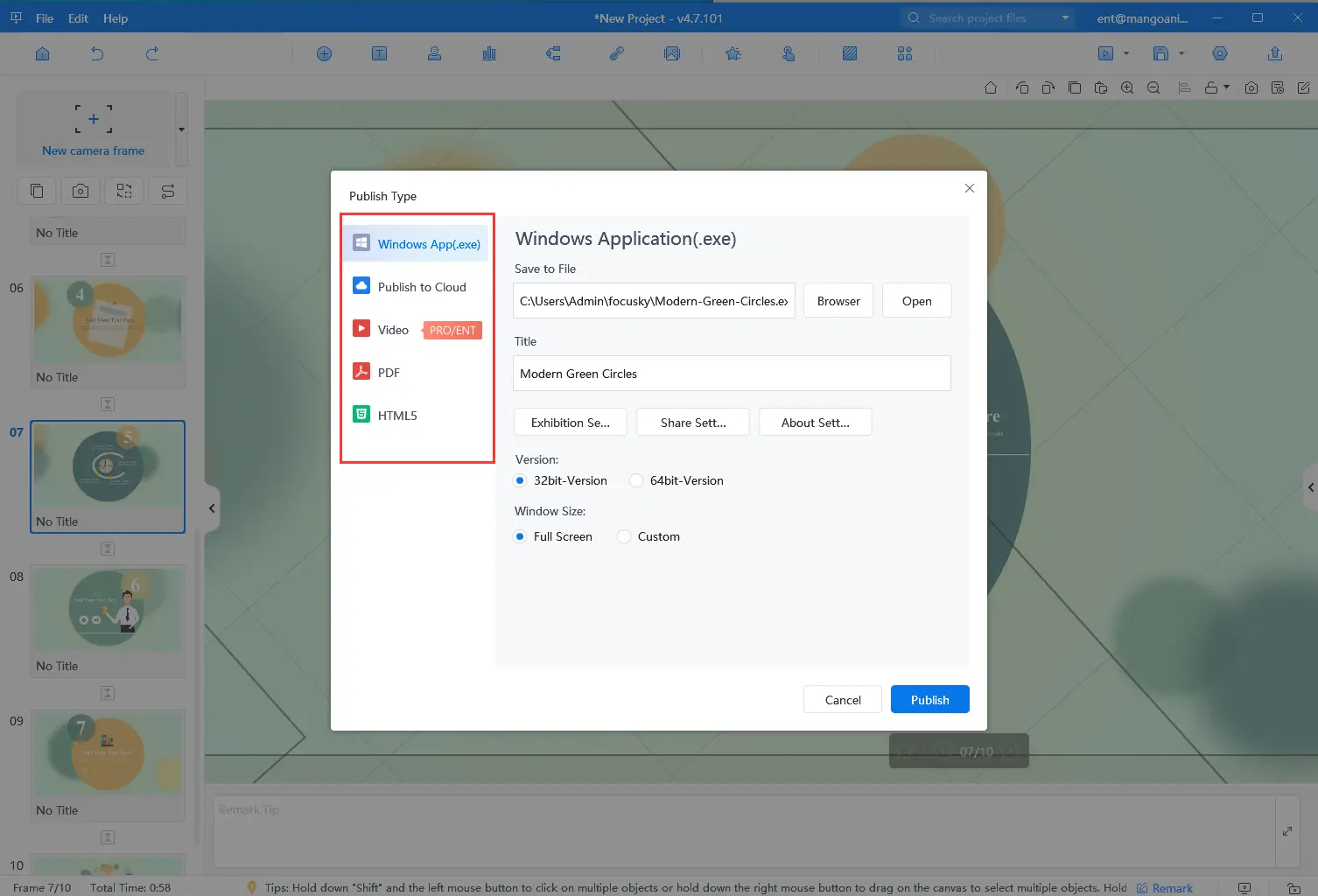האם אתה מחפש ליצור מצגת שקופיות מהממת שמושכת את תשומת הלב של הקהל שלך כבר מהשקופית הראשונה? האם אתה נאבק במציאת תוכנה חזקה וקלה לשימוש כדי להוסיף אפקטי מעבר? אל תחפש רחוק יותר מ-Mango Presentation Maker! אפקטי מעבר חיוניים כדי לשמור על מעורבות הקהל שלך, לשפר את זרימת המצגת שלך ולהדגיש נקודות מפתח. Mango Presentation Maker (Mango PM) הוא כלי רב עוצמה המאפשר ליצור מצגות באיכות מקצועית בקלות. בפוסט זה בבלוג, אנו נדריך אותך שלב אחר שלב כיצד להשתמש ב-Mango PM ליצירת א מצגת עם אפקטים שישאיר רושם מתמשך על הקהל שלך.
Best Video Slideshow Maker – Mango PM
Mango Presentation Maker הוא כלי ידידותי למשתמש המאפשר ליצור מצגות במהירות ובקלות. עם הממשק האינטואיטיבי והתכונות החזקות שלו, אתה יכול ליצור מצגות מדהימות שירשימו את הקהל שלך. בין אם אתה בעל עסק, מחנך או סטודנט, Mango Presentation Maker הוא הכלי המושלם ליצירת מצגות מרתקות. ראה כמה מהתכונות שלו להלן:
- נכסים שונים: ל-Mango PM יש נכסי קריאייטיב שונים מוכנים לשימוש כמו בועות, אייקונים ו-SWFs שבהם אתה יכול להשתמש כדי לשפר את המצגת שלך. תבניות, רקעים תלת מימדיים, מבני מפת חשיבה ועוד נועדו לעזור לך לשדרג את מצגת השקופיות שלך לרמה חדשה לגמרי.
- עיצוב אינטראקטיבי: Mango Presentation Maker מאפשר לך להוסיף אינטראקציות למצגת כדי ליצור מעורבות עם הקהל שלך. פשוט בחר את אובייקט הפעולה, פעולת העכבר, אובייקט ההפעלה והתנהגות ההפעלה כדי לקחת את הקהל שלך למשתתפי המצגת.
- שיתוף קל: אתה יכול לשמור את מצגת השקופיות שהושלמה במחשב שלך או לפרסם אותה בפורמטים של EXE, PDF, MP4 ועוד ולשתף אותה עם אחרים באינטרנט באמצעות כתובת האתר או קוד ה-QR שלה.
הכן מצגות מונפשות משלך
How to Create a Slideshow With Transition Effects
בואו נראה כיצד ליצור מצגת עם אפקטי מעבר צעד אחר צעד עם Mango PM.
- הורד את Mango PM
התחל בהורדת Mango Presentation Maker מהאתר הרשמי וביצוע ההנחיות כדי להתקין אותו במחשב שלך. Mango PM זמין עבור שני גרסאות Windows ו-Mac.
- בחר תבנית
לאחר התקנת Mango PM, יוצגו בפניכם מגוון תבניות מעוצבות היטב לבחירה. אתה יכול לבחור תבנית מועדפת כדי להתחיל בקלות את יצירת השקופיות שלך, או שאתה יכול לעצב אחת מאפס.
- הוסף את התוכן שלך
התאם אישית את התבנית עם התוכן שלך, או הוסף את התוכן שלך לקנבס כדי לעצב את מצגת השקופיות שלך. ל-Mango PM יש ספריית נכסים נרחבת עמוסה באלמנטים שונים המוכנים לשימוש, מה שמקל על יצירת מצגת בעלת מראה מקצועי.
- בחר אפקטי מעבר
Mango PM מציע מגוון רחב של אפקטי מעבר לבחירה, כולל דהייה, החלקה, זום ורבים נוספים. אתה יכול לבחור אפקט מעבר שונה עבור כל שקופית או להחיל את אותו אפקט על כל השקופיות.
- תצוגה מקדימה ושמירה
לאחר שהוספת את התוכן שלך ובחרת את אפקטי המעבר שלך, תוכל לצפות בתצוגה מקדימה של מצגת השקופיות ולבצע את כל ההתאמות הנדרשות לתזמון או לסדר השקופיות. אם אתה מרוצה ממנו, אתה יכול לפרסם אותו ולשתף אותו עם הקהל שלך.
Conclusion
בפוסט זה בבלוג, אנו לוקחים אותך דרך Mango Presentation Maker ונלווים אותך בתהליך השימוש בתוכנה ליצירת מצגות עם אפקטי מעבר. קל מאוד לסיים מצגת שקופיות מהממת עם Mango PM כפי שאתה יכול לראות. תוכנת מצגת מונפשת חזקה זו יכולה לעזור לך ליצור ללא מאמץ מצגת שקופיות מדהימה. אז אם אתה מוכן לקחת את המצגות שלך לשלב הבא, נסה את Mango Presentation Maker!
התחל ליצור מצגות מונפשות בקלות